今年からオンライン青色申告ソフトを利用開始します。その準備の一貫として無料で使えるクラウド家計簿アプリMoneytreeに各金融機関やクレジットカードを登録して利用開始しました。iPhoneからも可能ですが、今回はパソコンからです。以下にMoneytree を選択した理由と登録方法をメモします。
確定申告の季節がやってきました。これまで10年間 青色申告をやってきましたが、間違いが多い手入力からできるだけ解放されたいと思い、2016年からはオンラインの青色申告ソフトを利用開始する予定であることは以下の記事で紹介しました。
参照初心者の青色申告ソフトの比較ポイントとは?おすすめはコレだ! | Webと人のアマモ場
電話サポート付きで格安の「やよいの青色申告オンライン」は超おすすめなので、私はそれを利用する予定ですが、主要機能であるオンラインバンキングのデータを取り込むために、以下の外部サービスを利用しなればなりません。
- Moneytree
- MoneyLook
- Zaim
MoneyLookは古くからある、銀行口座管理アプリで、私もかなりお世話になった経験があります。
しかし、今回はスマホの家計簿アプリで一番人気の「Moneytree」を利用してみることにしました。評判と安定性に惚れ込んだからです。
[appbox appstore 586847189]
[appbox googleplay jp.moneytree.moneytree]
さらに、Moneytreeの連携可能な1300以上の金融機関の中に私が事業で利用いている銀行(ゆうちょ銀行、楽天銀行、新生銀行)やクレジットカード(セゾン、リクルートカード MUFG 等)が含まれていたからです。nanaco などの電子マネーもね。
青色申告ソフトと連携させるためには無料でOKです。しかし有料版もあります。 その一つである Moneytree Plus (月額600円、年額6,000円)は、作成した経費精算データをCSV形式でクラウド上で保存/ダウンロード可能ですし、Cloud Safe 機能でスマホのカメラやScanSnapでスキャンした領収書を保存/参照可能です。
Moneytree Pro (月額960円、年額9,800円)なら上記のPlus版の機能に加えて、更新頻度を毎日に設定したり、バックグランドで更新したりできます。法人にも対応しています。
MoneytreeのAndroid版は今のところありませんが、Web版が登場したのでAndroidスマホはもちろんパソコンやどのタブレットでも利用可能なりました。もちろんMacでも。ですからiPhone/iPadユーザーでなくても身近になっています。
早速、Web版つまりパソコンから新規アカウント登録して、青色申告ソフトと連携させたい銀行やクレジットカード利用履歴を取得できるように設定しておきます。
まず上記のリンクから「新規登録」を。メールアドレスと複雑なパスワードを作って入力し「新規登録」ボタンを押します。
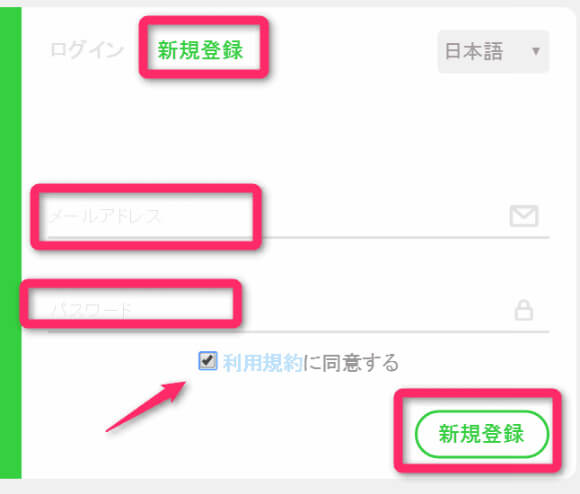
メールアドレスに送付されてくるMoneytreeのメールに本登録用のURLが含まれていますので、それをクリックすれば登録完了です。
では次に金融機関を登録します。青色申告の準備ですから、当然 事業用の銀行情報を入力します。「金融機関を追加」をクリック。
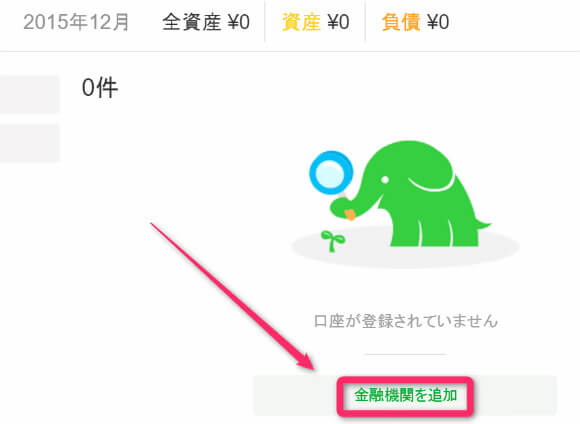
「口座」一覧の中の「銀行」を選択。
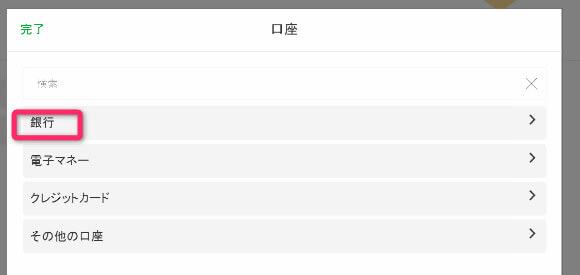
ここでは、「楽天銀行」を登録してみます。以下の通り。支店番号や口座番号はキャッシュカードに記載されていますよ。(私のカードは楽天傘下になる前のイーバンク時代のものです。)合言葉も求められますので、入力してあげてください。
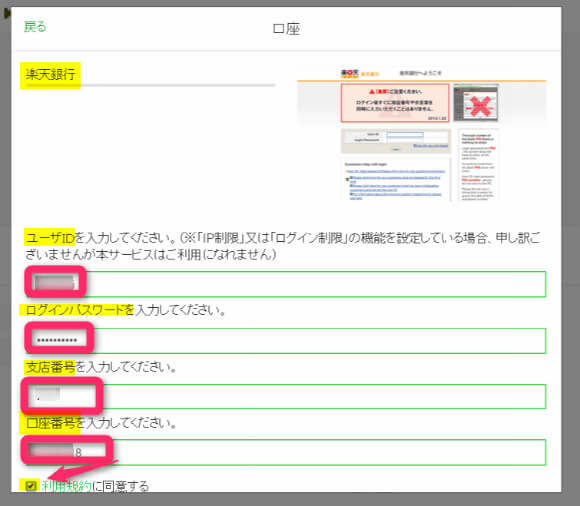
以上の手順を繰り返し、青色申告ソフトで利用している、つまり事業用の銀行通帳情報を次々に登録してゆきます。以下は、楽天銀行に加えてゆうちょ銀行も登録した状態です。
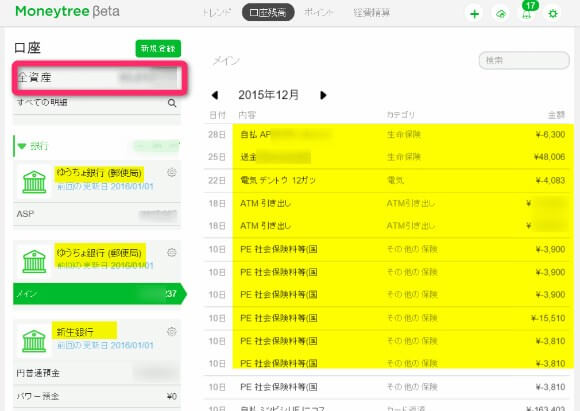
内訳には生命保険料や年金保険料、電気代などの引き落とし情報が含まれていますが、正確なカテゴリに自動的に振り分けられています。銀行取引情報を一括で表示できるのはありがたいですね。
これが青色申告ソフトに自動で取り込まれるわけですから、数字の入力ミスが皆無になってゆきます。
電子マネーのアカウントも登録できますよ。以下はnanacoです。ポンタポイント、楽天スーパーポイント、Tポイントなども登録できます。
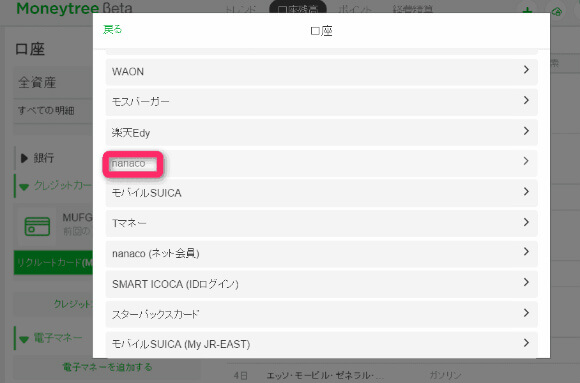
以下は楽天スーパーポイントです。結構貯まってますね。
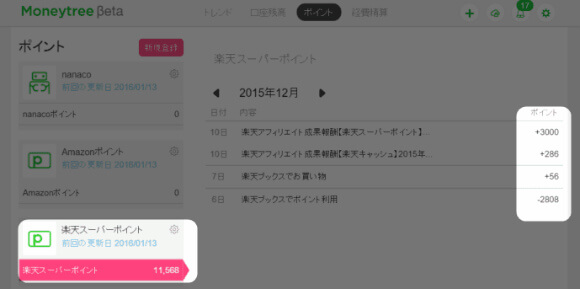
また”これなくして話にならない”クレジットカードも同様に。ちなみに以下はリクルートカードの利用履歴です。素晴らしい。カード使い過ぎです。
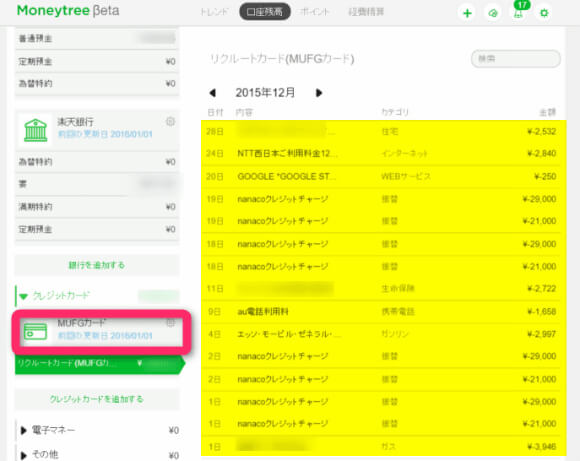
時々以下のように「接続失敗」します。オンラインバンキングの「合言葉」などの情報が不足しているケースです。その場合は再度登録をしてみましょう。
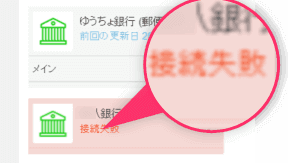
何度も接続失敗する場合はiOSアプリ版で合言葉を登録してあげるとすんなりいきます。特に楽天銀行の場合はね。
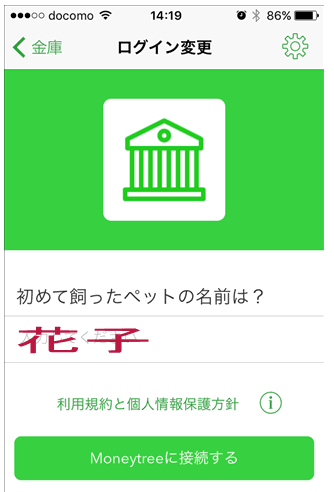
補足ですが、右上(Web版)に通知マークがあり、残高不足情報などが通知されるという気の利いた機能をご覧になれます。
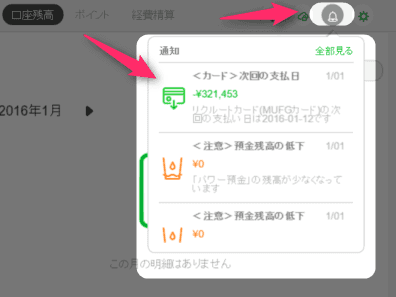
なお有料版で利用できる「Cloud Safe」はScanSnapで読みこんだレシートがダイレクトに保存される場所です。パソコンからもレシートの画像をドラッグ&ドロップで放り込みアップロード保存できます。当然iPhoneからも利用可能です。
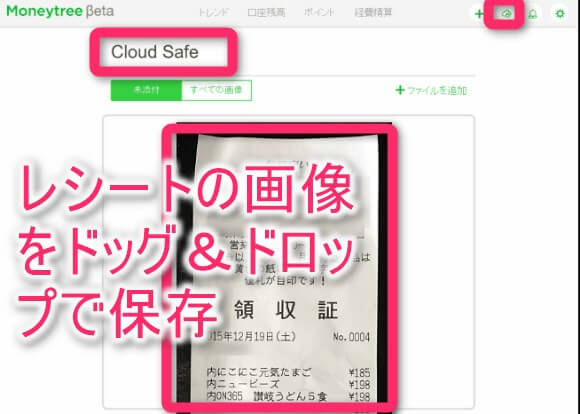
以上、青色申告ソフトと連携するMoneytreeの登録と使い方でした。こうして着々とオンラインの青色申告ソフトの利用準備を進めていくのでした。

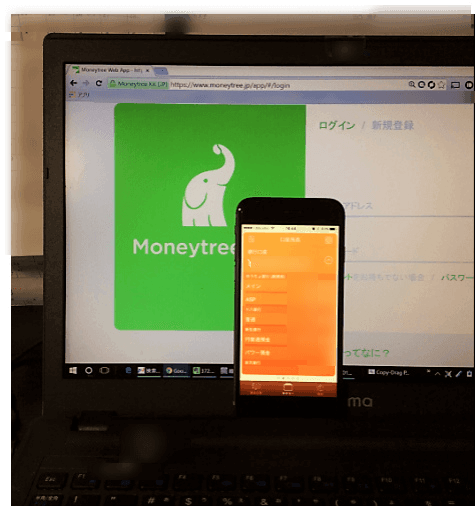
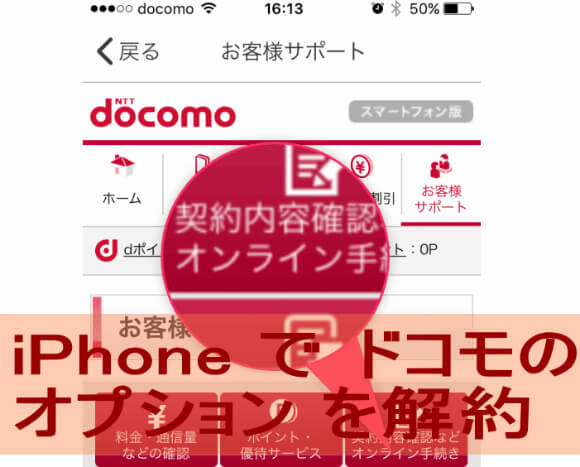

コメント